Skal du bruke hvilemodus på PlayStation 4, eller slå den av?

Sony oppfordrer deg til å bruke "Hvilemodus" på PlayStation 4 i stedet for å slå den helt av. Hvilemodus er litt som hvilemodus på PC-en. Den går inn i en lavspenningsmodus i stedet for å slå av helt, slik at du kan komme til spillene raskere når du våkner den. Den eneste ulempen ved å bruke hvilemodus er at den bruker mer energi enn å slå av PS4-men hvor mye mer og hvor mye koster det?
PlayStation 4 bruker mindre energi enn Xbox One, og hvilemodus er
Hva er hvilemodus?
RELATED: Skal du lukke, sove eller dvale din bærbar PC?
Hva er hvilemodus? I hvilemodus er PlayStation 4 ikke helt stengt. Når du slår den på igjen, vil den slå på på et sekund eller to, i stedet for å gå gjennom en 30 sekunder eller mer oppstartsprosess. Det kan laste ned spilloppdateringer og operativsystemoppdateringer i bakgrunnen, slik at spillene dine alltid er oppdaterte. Hvis du kjøper et spill online, kan du fortelle PS4 å installere det. Hvis det er i hvilemodus, vil det automatisk installere det. Takket være PS4 System Update 2.5, suspenderer spill også når du bruker hvilemodus. Du kan slå på din PS4 og begynne umiddelbart å spille spillet fra hvor du sluttet uten å sitte gjennom laste skjermbilder og laste fra en lagringsfil.
Kort sagt gjør hvilemodus det som er mer praktisk. PS4 ble designet for å bli satt i hvilemodus når du ikke bruker den aktivt. Den eneste ulempen ved å bruke hvilemodus er at den bruker mer strøm enn å slå av din PS4.
Hvor mye energi bruker hvilemodus?
I hvilemodus bruker PS4 på grunn av omtrent 10W strøm med standardinnstillingene. Når den er slått av, bruker den omtrent 0,3W i stedet - den trenger litt strøm, så det kan lytte til kontrolleren-inngangen som driver den på.
Så la oss si at du sluttet PS4-enheten i hvilemodus i et helt år uten å røre det, og det brukte 10W kraft hele tiden. Hvor mye koster det deg? Den nøyaktige kostnaden avhenger av elektrisitetsrenten i ditt område, men her er hvordan du beregner det.
Elektrisitet er oppgitt i prosent per kilowatt eller kWh. Først skal vi finne ut hvor mye strøm 10W er i kWh. Dette er hvor mye strøm en PlayStation 4 i hvilemodus vil bruke om en time.
10W / 1000 = 0.01kWh
Deretter multipliserer vi dette med antall timer på en dag (24) og antall dager på et år (365). Dette viser oss hvor mange kWh hvilemodus-modus bruker over et helt år:
0.01kWh * 24 * 365 = 87.6kWh
Multipliser dette tallet med kostnaden for strøm i ditt område for å finne ut hvor mye det vil koste deg . Vi bruker 12,15 cent per kWh her, da det er gjennomsnittlig kostnad for elektrisitet over hele USA i februar 2016, ifølge US Energy Information Administration. Sjekk elleverandørens nettside eller strømregningen for å finne hastigheten i ditt område.
87,6kWh * 12,15 = 1064,34 cents
Nå er alt vi trenger å konvertere den verdien til dollar ved å flytte desimalpunktet over to steder :
1064,34 cent / 100 = $ 10,64
I gjennomsnitt vil det koste $ 10,64 for å holde en PlayStation 4 på hvilemodus for et helt år i USA. For å få et nøyaktig tall for årsområdet, ta bare 87,6 kWh og multipliser det med din strømrate.
En annen rask beregning viser at en strømuttak, men fortsatt plugget inn i PS4, bruker 4,38 kWh per år, til en gjennomsnittlig kostnad på $ 0,32 per år.
Selvfølgelig er dette et grovt anslag. Det går ut fra at du forlater PS4 i hvilemodus i et helt år hvis du bruker det. Det forutsetter også at PS4 tar opp 10W strøm hele tiden, mens du kan redusere dette for å spare strøm, det er maksimumet. I reell bruk kan PS4 bruke mye mindre strøm i hvilemodus hvis du endrer en enkel innstilling.
Slik reduserer du hvilemodusens energiforbruk
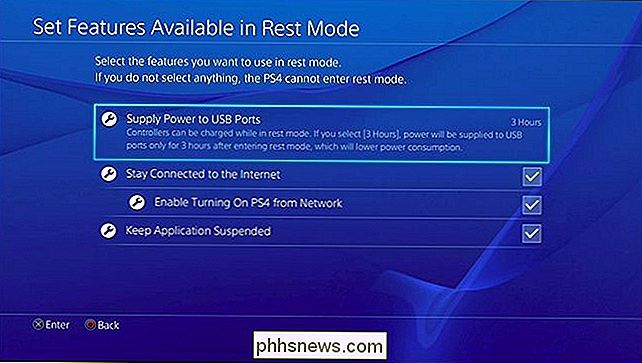
RELATED: Slik spiller du PlayStation 4-spill på PC eller Mac med fjernspilling
Du kan redusere mengden energi Hvilemodus bruker ved å trimme ulike funksjoner. Gå til Innstillinger> Strømsparingsinnstillinger> Angi funksjoner som er tilgjengelige i hvilemodus for å finne dem.
- Tilfør strøm til USB-porter : PS4-enheten må forsyne strøm til sine USB-porter for å lade kontrollere mens de er i hvilemodus. Du kan velge Alltid, 3 Timer eller Av. Hvis du velger Alltid, leverer konsollen alltid strøm til sine USB-porter. Hvis du velger 3 timer, vil den gi strøm i bare 3 timer etter at den har gått i hvilemodus. Det er nok tid for kontrollerne å lade opp hvis du kobler dem inn etter at du har kommet inn i hvilemodus. Hvis du velger Av, vil PS4 aldri gi strøm til USB-porter. 3 timer er et godt kompromiss, slik at PS4 kan lade kontrollere i hvilemodus uten konstant strømforbruk.
- Hold kontakten til Internett : Dette styrer om PS4 forblir koblet til Internett og laster ned spilloppdateringer, opererer systemoppdateringer og nye spill du har kjøpt mens du er i hvilemodus.
- Aktiver Slå på PS4 Fra Nettverk : Denne funksjonen lar deg slå PS4 på fra over nettverket. Det er spesielt nyttig hvis du bruker en PS4 Remote Play på din Windows PC, Mac eller Android-enhet.
- Hold programmet suspendert : Dette holder det nåværende spillet du spiller (eller programmet du bruker) suspendert i bakgrunnen slik at du kan fortsette å spille akkurat der du sluttet etter at PS4 kommer ut av hvilemodus.
Ifølge Ars Technica bruker "Supply Power to USB Ports" 6,3W mens den er på. "Hold kontakten til Internett" og "Aktiver Slå på PS4 Fra Nettverk" bruker en samlet total på 2,4W. "Keep Application Suspended" bruker 1.2W. Sony tilbyr ikke informasjon om strømforbruket som Microsoft gjør, så vi må stole på testresultater fra tredjepart.
Hvis du stiller inn PS4 til bare strømforsyning til USB-porter i 3 timer, vil den faktisk bruke ca 3,7W strøm i hvilemodus i stedet for 10W. Det virker ut til omtrent $ 3,94 per år, og du får fremdeles nettverksforbindelsen og spill-suspenderingsfunksjonene.
Hvilken bør du bruke?
Hvis du aldri bruker din PS4 og la den sitte rundt i flere måneder, kan du vurdere å slå av PS4-enheten din i stedet for å sette den i hvilemodus. Fordelene ved å umiddelbart gjenoppta spillingen din, spiller ingen rolle om du aldri berører konsollen.
Men i nesten alle andre tilfeller er det bedre å forlate PS4 i hvilemodus. Fortell det å bare gi strøm til USB-porter i 3 timer, og du vil kutte strømforbruket og kostnaden for hvilemodus med mer enn halvparten. Tross alt er hvilemodus en stor tidsbesparende hvis du bruker din PS4. Og selv om du ikke bruker det ofte, vil hvilemodus holde spillene og programvaren oppdatert, slik at du ikke må vente på nedlastinger når du vil bruke den.
Slik slår du av din PS4 I stedet for å bruke hvilemodus
PS4 bruker hvilemodus som standard, så hvis det er det du vil, er du ferdig! Men hvis du virkelig vil slå av PS4, trykk lenge på PlayStation-knappen i midten av kontrolleren. Velg "Power Options" og velg deretter "Slå av PS4" i stedet for "Enter Rest Mode."
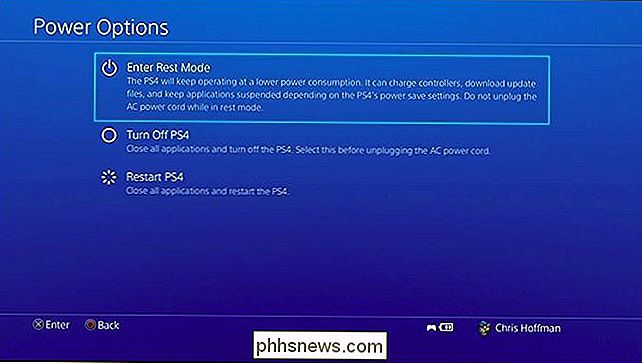
Det vil imidlertid bare slå PS4 av den en gang. Hvis du foretrekker at PS4-enheten er slått av som standard, må du bare slå alle hvilemodusens funksjoner av i stedet hvis du slår inn hvilemodus. Gå til Innstillinger> Strømsparingsinnstillinger> Angi funksjoner som er tilgjengelige i hvilemodus og deaktiver alle funksjonene. PS4-enheten slår seg av som standard fra nå av.
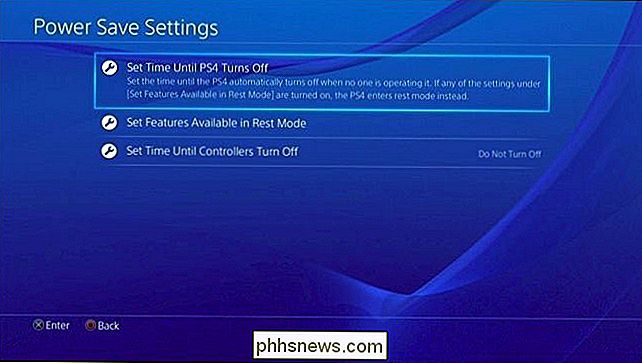
Du kan også endre hvor lenge PS4 venter å slå av også. Fra den samme strømsparingsinnstillinger-menyen, velg "Angi tid til PS4 slår seg av", og du kan konfigurere hvor lenge PS4 venter til den slår seg av. Hvis du deaktiverer alle funksjonene som er tilgjengelige i hvilemodus, slår PS4-enheten av i stedet for å gå inn i hvilemodus etter at denne tidsperioden utløper.
Selv om du konfigurerer PS4-en til normalt å bruke hvilemodus, kan du trykke lenge på PlayStation-knappen på kontrolleren din og velg "Slå av PS4" for å slå den av når du vil. Den kommer ikke inn i hvilemodus igjen til du slår den på. Du bør alltid slå av PS4-en din før du trekker den ut av stikkontakten.

PSA: Du kan spare mye penger på LED-lyspærer med verktøyrabatter
LED-lysene er lysere, mer varige og radikalt mer effektive enn tradisjonelle pærer, men det er en ting de ikke er : billigere. Heldigvis er rabatter i overflod, og du kan overføre kostnaden for LED-belysningsoppgraderingen til noen andre. Les videre når vi viser deg hvordan. Hvorfor vil jeg gjøre dette?

Slik sjekker du en DSLR-lukkerhastighet (og hvorfor du bør bry deg)
Du ville ikke kjøpe en bruktbil uten å sjekke hvor mange miles det var, og du bør ikke kjøpe en brukte DSLR uten å vite hvor mange klikk som er på lukkeren. Les videre da vi forklarer hvorfor lukkertallet til et DSLR-kamera betyr noe og hvordan du sjekker det. Merk: Teknikkene som er skissert i denne artikkelen, kan brukes til å sjekke lukkertalingen på speilfrie kameraer, som Nikon kompakt 1, samt DSLR-kameraer.



